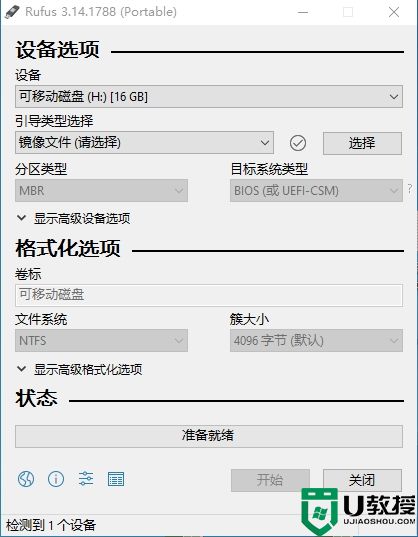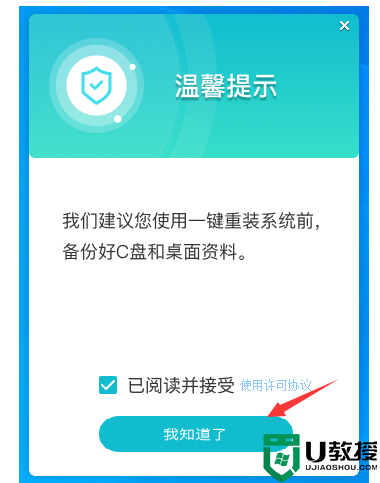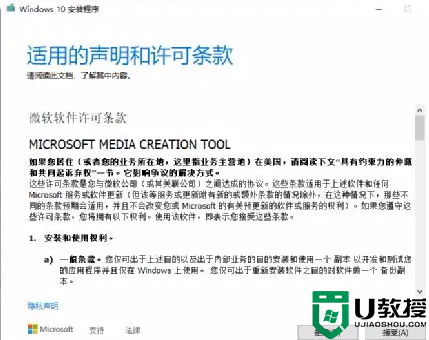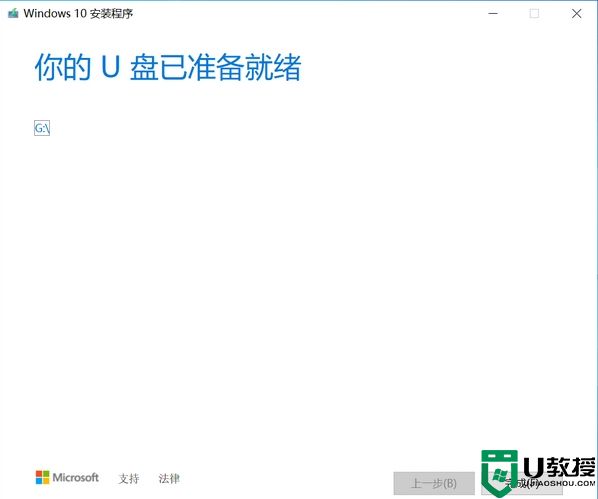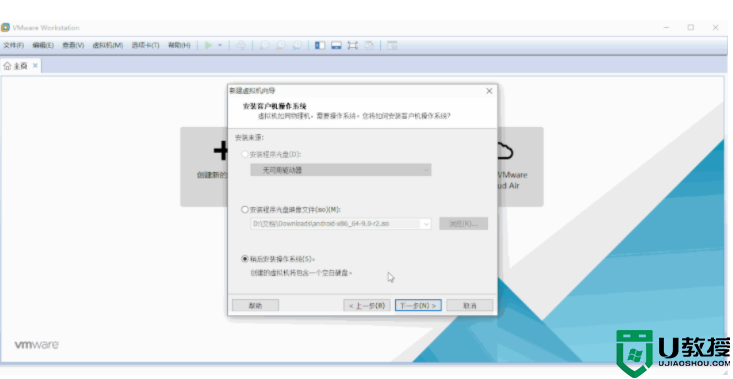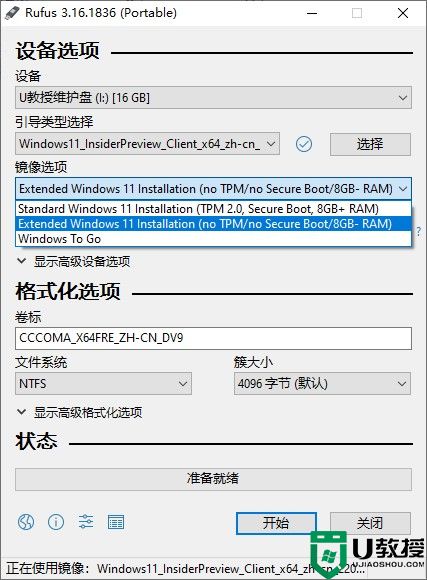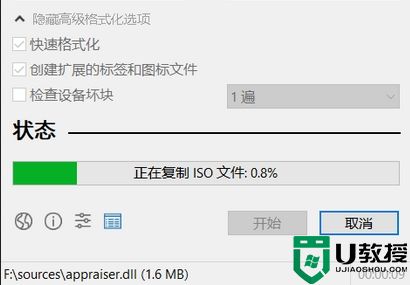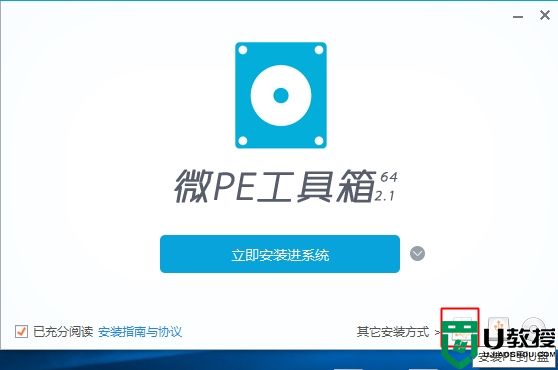使用代码制作纯净版Win10 PE U盘系统安装启动盘
时间:2023-02-15作者:huige
一.所需设备
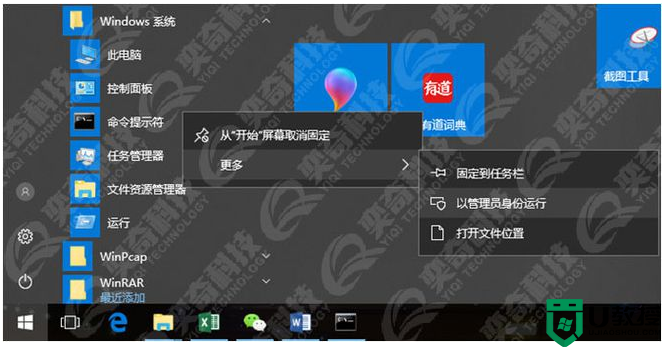
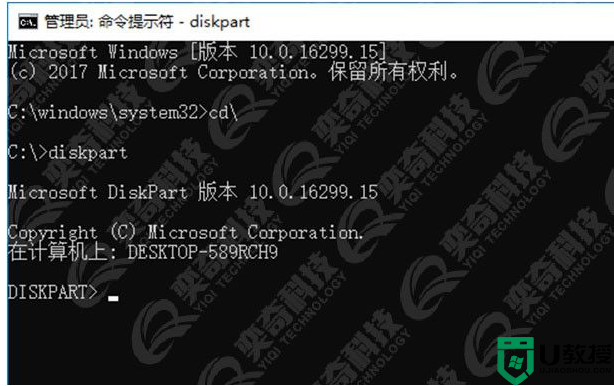
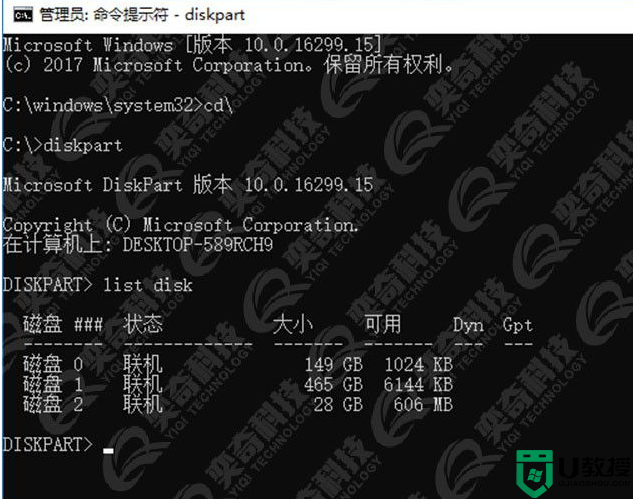

1.1一台普通的电脑,你需要能够识别你的u盘。
1.2一个容量为4GB以上的u盘(过程中会清除数据,操作前必须清除重要数据)。
电脑版本应为Windows 7或更高版本(Win8、Win10)。
二、制作u盘WinPE启动盘的方法
在操作过程中,一定要严格按照以下步骤操作,否则可能会导致启动盘制作失败,甚至意外删除电脑中的其他盘符数据。毕竟在命令行敲代码就是操作电脑磁盘。
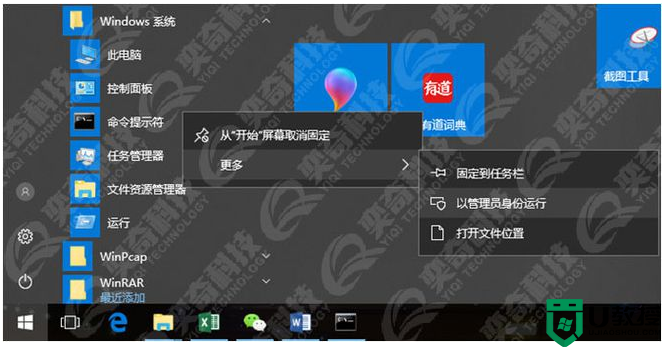
下图是Windows7/8/10的快捷键:Win+R键输入CMD快速打开命令提示符,如图2所示。
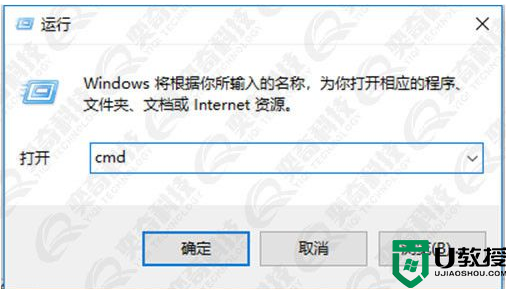
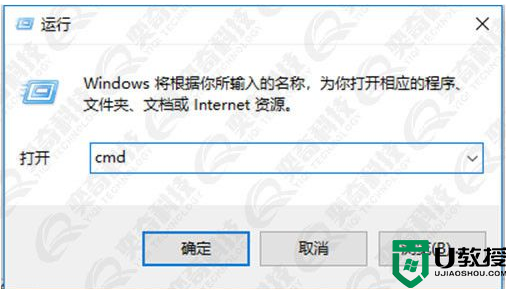
2.2输入diskpart回车
当出现如图3所示的diskpart >提示符时,意味着您已经成功地进入了diskpart工具,以后所有的命令都将在这个提示符下运行。
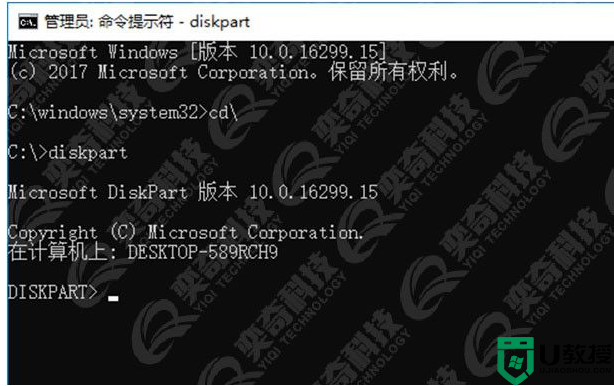
2.3在diskpart >之后,输入:List disk,回车。
这个命令是为了让我们知道计算机中安装的硬盘和USB闪存驱动器的物理数量及其对应的驱动器号位置。这里显示的信息是计算机中安装的物理磁盘的数量,而不是计算机中磁盘上的分区数量,如图4所示。
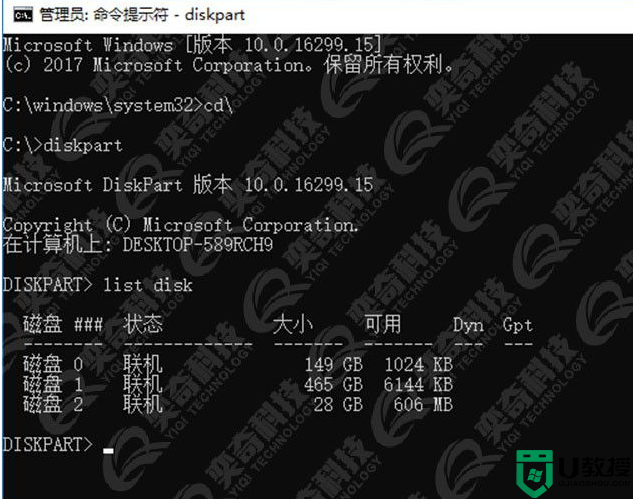
2.4回车选择磁盘2,回车(这里以我的电脑为例)。
我们把boot安装在u盘里,所以需要在u盘里操作。根据图4中的盘符和后面的大小,我们可以判断盘符2对应的是u盘(我的u盘大小是32G,这是对应的盘2)。当您输入select disk 2时,会提示您disk 2现在是所选的磁盘,表示它已进入USB闪存驱动器。如果担心选择错误,可以查看资源中对应的u盘。这一步非常关键和重要,也是高风险的操作。如果选择了错误的磁盘,会直接导致后续的清空数据的操作。因此,所选驱动器号的数量必须与上一个命令的结果一致。

2.5接下来,依次执行以下命令。
1清除清除USB闪存驱动器的内容。
2 create partition primary创建主分区。
3选择分区1选择第一个分区。
4 active激活分区。
5 format fs=fat32 quick用fat32快速格式化这个分区。
6分配分配驱动程序。